Hur man hittar BIOS-versionen på datorn
Behöver du hitta eller kontrollera den aktuella BIOS- versionen på din bärbara eller stationära dator? BIOS- eller UEFI (BIOS)-(UEFI) firmware är programvaran som är installerad på ditt PC-moderkort som standard och som upptäcker och kontrollerar den inbyggda hårdvaran inklusive hårddiskar, grafikkort, USB- portar, minne, etc.
Om du behöver uppdatera BIOS eller inte är något jag har skrivit om tidigare och grundpremissen för den artikeln var att inte uppdatera om du inte verkligen har ett specifikt behov av det.
Så hur går du tillväga för att ta reda på om du behöver uppdatera BIOS på din dator? Först(Well) måste du ta reda på den aktuella versionen av BIOS . I den här artikeln kommer jag att förklara flera sätt du kan bestämma BIOS- versionen på. När du har den aktuella versionen kan du besöka tillverkarens webbplats för att se vad den senaste versionen är.
Systeminformation
Klicka på Start , välj Kör(Run) och skriv in msinfo32 . Detta kommer att ta upp dialogrutan för Windows Systeminformation .(Windows System)

I avsnittet Systemsammanfattning(System Summary) bör du se ett objekt som heter BIOS Version/Date . Nu vet du den aktuella versionen av ditt BIOS .
Kommandorad
Ett annat enkelt sätt att fastställa din BIOS -version utan att starta om maskinen är att öppna en kommandotolk och skriva in följande kommando:
wmic bios get smbiosbiosversion

Kommandoraden ger dig bara versionsnumret för BIOS och det är i stort sett det. Det finns dock fler kommandon som ger dig lite mer information.
wmic bios get biosversion
wmic bios get version

Windows-registret(Windows Registry)
Nästan allt i Windows lagras i registret(Registry) och versionen av BIOS är inget undantag! Gå till följande nyckel:
HKEY_LOCAL_MACHINE\HARDWARE\DESCRIPTION\System
Och du kommer att se flera nycklar relaterade till BIOS , inklusive SystemBiosDate , SystemBiosVersion , VideoBiosDate och VideoBiosVersion .
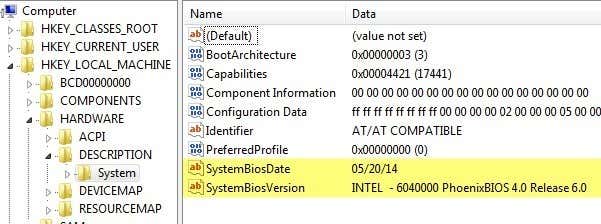
Windows Startup
En annan metod för att fastställa BIOS -versionen på din dator är att helt enkelt starta om datorn. Vissa datorer, inklusive Dell , visar BIOS - versionsnumret när datorn startar upp.

Om inte kan du gå in i BIOS -inställningen genom att trycka på F12 , DEL , F10 eller F12 när den dyker upp under uppstart. Andra datortillverkare kan ha en annan tangent för att gå in i inställningarna, men den kommer vanligtvis att tala om för dig vilken tangent du ska trycka på.

Eftersom BIOS -gränssnittet är olika för nästan alla datortillverkare måste du navigera runt tills du ser BIOS Revision eller BIOS Version .
Om du använder en nyare dator som kör Windows 8 med UEFI istället för det traditionella BIOS kommer du inte att kunna trycka på någon tangent under uppstart. I dessa fall måste du starta upp till skärmen Systemåterställningsalternativ . Väl där måste du klicka på Felsökning(Troubleshoot) och sedan Avancerade alternativ( Advanced Options) .
Det här är samma metod för att få Windows 8 till felsäkert läge , men istället för att klicka på Startinställningar(Startup Settings) , bör du klicka på UEFI Firmware Settings . Observera att du inte ser det här alternativet om ditt BIOS inte är UEFI .

Programvara från tredje part(Third Party Software)
Om du föredrar att använda ett verktyg från tredje part som också kan ge dig annan information om din dator, är ett bra alternativ Speccy . Det är från samma företag som skapade CCleaner , ett av de bästa underhållsverktygen för Windows-datorer(Windows PCs) .

Klicka på Moderkort(Motherboard) och sedan ser du ett avsnitt som heter BIOS som ger dig märket(Brand) , versionen(Version) och datumet(Date) för BIOS . Programmet ger dig också en hel del annan systeminformation om CPU , RAM , lagring(Storage) , etc.
Slutsats
Så det är i stort sett alla olika sätt du kan bestämma din BIOS- version på. Att uppdatera ditt BIOS är något du bara bör göra om det behövs och med stor försiktighet. En misslyckad BIOS -uppdatering kan blockera hela din dator och tvinga dig att spendera mycket pengar på att få den reparerad.
När du uppdaterar BIOS finns det inget enskilt sätt att gå tillväga. Varje moderkortstillverkare har sin egen uppsättning verktyg för att uppdatera BIOS . Vissa har alternativen i själva BIOS för att uppdatera, andra kräver att du startar från en USB- enhet och flashar BIOS på det sättet.
Varje BIOS -fil kommer vanligtvis i ett komprimerat arkivpaket som innehåller en ReadMe -textfil. Det är viktigt att du läser den filen eftersom den kommer att ha exakta instruktioner för att uppdatera BIOS .
Den enda metoden för att uppdatera BIOS som du bör undvika är Windows -alternativet. Detta är vanligtvis ett Windows - program som du kan ladda ner och köra från Windows för att flasha BIOS . Problemet är att det kan misslyckas eftersom Windows fortfarande körs och det brukar inte ens rekommenderas av tillverkarna själva. Det är det enklaste sättet, men det medför störst risk att misslyckas.
Related posts
Få tillgång till BIOS och ändra startordning för alla versioner av Windows
Hur man återställer BIOS till standardinställningar
Vad är den senaste versionen av Windows?
3 sätt att ta ett foto eller en video på en Chromebook
Hur man upptäcker dator- och e-postövervaknings- eller spionprogram
10 bästa sätten att barnsäkra din dator
Hur man skapar en transparent bakgrund i GIMP
Hur man gör Spotify högre och låter bättre
Vad är Discord Streamer Mode och hur man ställer in det
7 snabba lösningar när Minecraft fortsätter att krascha
Hur man gör en trådbunden skrivare trådlös på 6 olika sätt
Vad är Ubers passagerarbetyg och hur man kontrollerar det
Hur man hittar födelsedagar på Facebook
Hur man använder Discord-spoilertaggar
Kan du ändra ditt Twitch-namn? Ja, men var försiktig
Hur du kontrollerar din hårddisk för fel
Hur man castar till Roku TV från PC eller mobil
Hur man öppnar en fil utan förlängning
Hur man hittar de bästa Discord-servrarna
8 sätt att utöka din Facebook-sidapublik
